win10表格绿色背景怎么设置 win10表格背景绿色设置方法
时间:2021-02-02作者:zhong
在win10系统里,我们会经常用到excel表格的,表格默认背景是白色的,看久就会觉得很刺眼,这时就需要把表格背景改成绿色的保护色,那么win10表格绿色背景要怎么设置呢,下面小编给大家分享win10表格背景绿色的设置方法。
解决方法:
方法一:
1、首先我们在电脑上用WPS2019打开要编辑的表格。
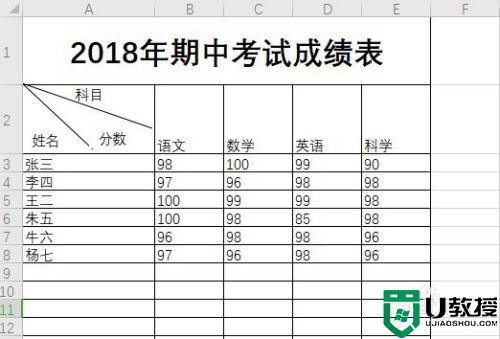
2、接着点击WPS2019菜单栏的视图菜单项。
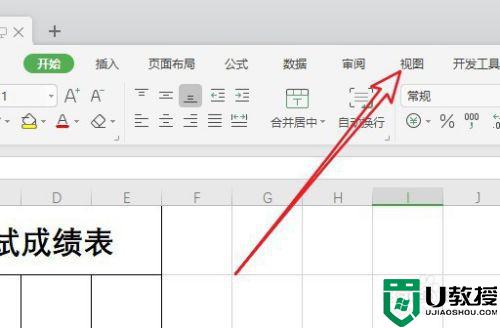
3、然后在打开的视图工具栏,找到护眼模式的图标。
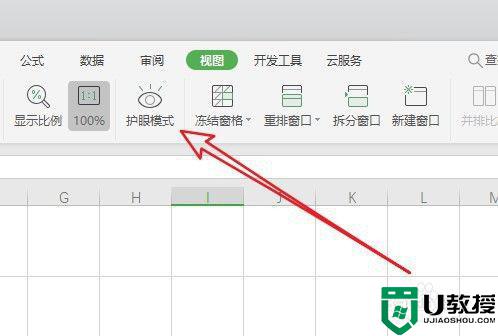
4、点击护眼模式图标,我们当前的表格就切换到护眼模式。
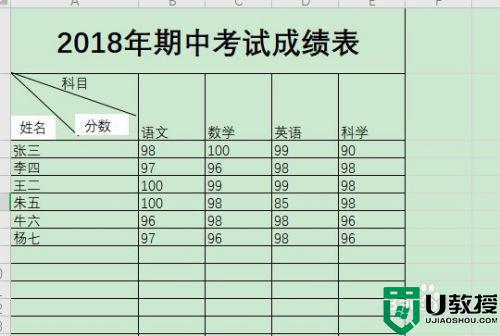
方法二:
1、另外我们也可以点击WPS2019底部状态栏护眼模式图标。
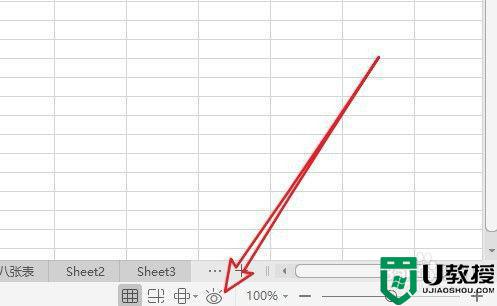
2、点击之后发现该图标呈选中状态。
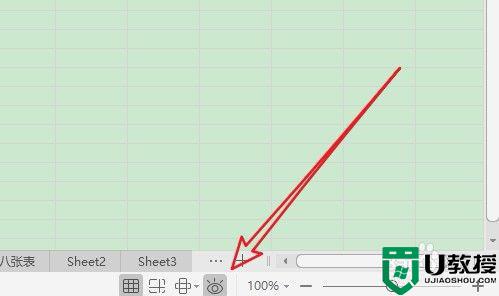
3、返回到WPS2019表格编辑区域,可以看到当前已切换为绿色背景。
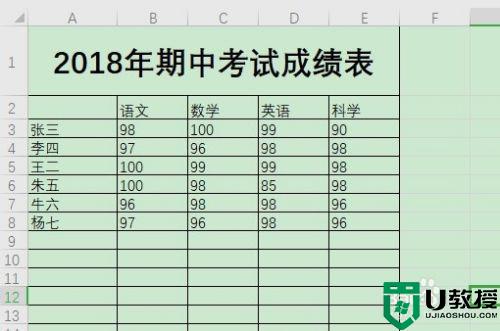
以上就是win10表格背景绿色的设置方法,有熬设置表格背景为绿色的,可以按上面的方法来进行设置。

